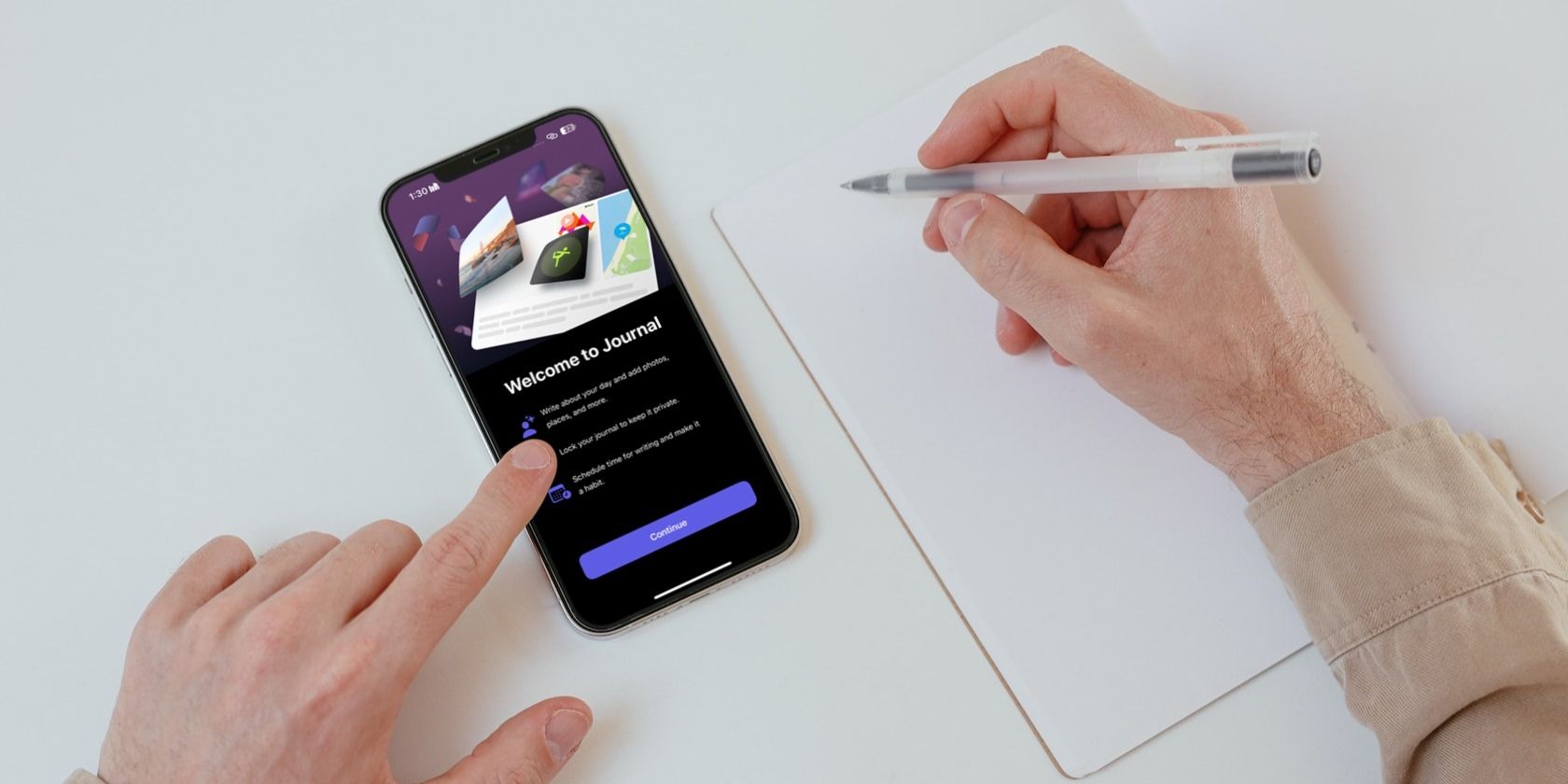
Glavne stavke
- Aplikacija Apple Journal dostupna je na svakom iPhone uređaju koji koristi iOS 17.2 ili noviji.
- Svoje zapise u dnevnik možete personalizovati dodavanjem fotografija, video snimaka, audio zapisa i drugih elemenata.
- Aplikaciju Dnevnik možete zaštititi zaključavanjem pomoću Face ID-a, Touch ID-a ili lozinke za iPhone, čime osiguravate privatnost svojih zapisa.
Pokušavate da steknete naviku vođenja dnevnika, ali gubite motivaciju svaki put kada pokušate? Apple-ova aplikacija Journal pojednostavljuje proces beleženja misli i čuvanja uspomena. Od kreiranja prvog unosa do prilagođavanja, evo svega što treba da znate.
Kako kreirati unos u dnevnik
Jedna od novih funkcija u okviru ažuriranja za iOS 17.2 bila je aplikacija Journal, koju je Apple dizajnirao da vam pomogne da razmišljate i negujete zahvalnost. Nakon što ažurirate svoj iPhone na iOS 17.2, aplikacija Journal bi trebalo da se pojavi na početnom ekranu. Ukoliko ste je slučajno deinstalirali da biste oslobodili prostor na iPhone-u, možete je ponovo preuzeti iz App Store-a.
Preuzimanje: Journal (Besplatno)
Nakon što instalirate aplikaciju na svoj uređaj, pokrenite je i dodirnite ikonu plus (+) na dnu ekrana da biste kreirali prvi unos u dnevnik. Ako prvi put koristite aplikaciju Dnevnik, biće vam postavljeno pitanje želite li da omogućite Predloge za vođenje dnevnika, koji koriste mašinsko učenje na uređaju za predlaganje tema za unos u dnevnik.
Dodirnite „Uključi predloge za vođenje dnevnika“, a zatim dodirnite „Dozvoli“ ukoliko želite da ih omogućite, ili „Ne sada“ ukoliko to ne želite. Tu funkciju možete naknadno omogućiti ili onemogućiti u podešavanjima uređaja.
Ako ste omogućili predloge za vođenje dnevnika, videćete dve kartice na sledećem ekranu: „Preporučeno“ i „Nedavno“. Kartica „Preporučeno“ prikazuje različite istaknute stavke iz vaših uspomena na fotografije, pesme koje ste slušali (na Apple Music-u) i brojne teme za pisanje koje možete iskoristiti kao inspiraciju. S druge strane, kartica „Nedavno“ sortira iste informacije prema datumu.
Ako želite da kreirate novi unos na osnovu predloga za vođenje dnevnika, jednostavno dodirnite predlog koji želite da koristite. Međutim, ako želite da pišete na osnovu sopstvenih misli, dodirnite „Novi unos“ na vrhu ekrana.
Ako pišete o nečemu što se dogodilo u prošlosti ili će se tek dogoditi, možete dodirnuti dugme sa tri tačke (…) pored trenutnog datuma i dodirnuti „Prilagođeni datum“. Nakon što podesite datum za unos, dodirnite „Gotovo“.
Takođe, možete da označite svoj unos u dnevnik da biste mu se kasnije lakše vratili, tako što ćete dodirnuti ikonu obeleživača. Ukoliko niste zadovoljni unosom u dnevnik i želite ga u potpunosti obrisati, dodirnite dugme sa tri tačke (…) pored datuma i izaberite „Izbriši“.
Kako da personalizujete svoj unos u dnevnik
Najbolji aspekt korišćenja aplikacije Journal za pisanje o tome kako se osećate su brojne mogućnosti koje imate da personalizujete svoje unose u dnevnik. Vaši zapisi ne moraju biti samo zid teksta; možete ih prilagoditi dodavanjem slika, video snimaka, audio zapisa, muzičkih numera i još mnogo toga!
Da biste videli više predloga za vođenje dnevnika iz svojih nedavnih aktivnosti dok pišete, možete dodirnuti ikonu čarobnog štapića na traci sa alatkama iznad tastature i otići na karticu „Nedavno“ u sledećem meniju. Sada možete da priložite nedavne medije koje ste koristili ili kontakte sa kojima ste bili u kontaktu.
Kada unesete sadržaj svog zapisa, možete dodirnuti ikonu slike da biste dodali fotografije i video snimke iz svoje biblioteke u svoj unos u dnevnik. Ako želite da snimite novu fotografiju ili video koji ćete uključiti u svoj zapis, dodirnite ikonu kamere. Slično tome, možete dodirnuti ikonu zvuka da biste snimili audio i priložili ga svom unosu.
Podešavanja aplikacije Journal koja možete prilagoditi
Zaključavanje aplikacije Dnevnik poboljšava privatnost vaših zapisa tako što zahteva lozinku za iPhone, Face ID ili Touch ID za pristup. Da biste aktivirali ovu funkciju, idite u aplikaciju „Podešavanja“, skrolujte do opcije „Dnevnik“, izaberite „Zaključaj dnevnik“ i unesite šifru svog iPhone-a. Zatim uključite prekidač pored „Zaključaj“.
Ukoliko vam je teško da održite doslednu rutinu vođenja dnevnika, preporučuje se da podesite raspored vođenja dnevnika. Ova funkcija šalje podsetnike za pisanje novog unosa u dnevnik u određeno vreme svakog dana (ili određenih dana u nedelji). Da biste ovo podesili, idite na „Podešavanja“ > „Dnevnik“, dodirnite „Raspored vođenja dnevnika“ i uključite ga. Odaberite željeno vreme obaveštenja i dane kada želite da primate podsetnike.
Ako želite da pišete samo kada vam nešto padne na pamet, možete isključiti predloge za vođenje dnevnika. Da biste to uradili, idite na „Podešavanja“ > „Dnevnik“ i isključite prekidač pored „Preskoči predloge za vođenje dnevnika“.
Iako se Apple-ova aplikacija Journal ističe kao odličan alat za čuvanje uspomena i održavanje dosledne rutine vođenja dnevnika, razočaravajuće je što je njena dostupnost trenutno ograničena samo na korisnike iPhone-a. Stoga, ako koristite iPad ili Mac, za sada ćete morati da koristite aplikacije za vođenje dnevnika trećih strana.